Matplotlib - Краткое руководство
Matplotlib - один из самых популярных пакетов Python, используемых для визуализации данных. Это кроссплатформенная библиотека для создания 2D-графиков из данных в массивах. Matplotlib написан на Python и использует NumPy, расширение Python для числовой математики. Он предоставляет объектно-ориентированный API, который помогает встраивать графики в приложения с использованием наборов инструментов Python GUI, таких как PyQt, WxPythonotTkinter. Его также можно использовать в оболочках Python и IPython, ноутбуках Jupyter и серверах веб-приложений.
Matplotlib имеет процедурный интерфейс под названием Pylab, который разработан, чтобы напоминать MATLAB, собственный язык программирования, разработанный MathWorks. Matplotlib вместе с NumPy можно рассматривать как эквивалент MATLAB с открытым исходным кодом.
Matplotlib был первоначально написан Джоном Д. Хантером в 2003 году. Текущая стабильная версия - 2.2.0, выпущенная в январе 2018 года.
Matplotlib и его пакеты зависимостей доступны в виде пакетов wheel в стандартных репозиториях пакетов Python и могут быть установлены в Windows, Linux, а также в системах MacOS с помощью диспетчера пакетов pip.
pip3 install matplotlibЕсли версии Python 2.7 или 3.4 не установлены для всех пользователей, необходимо установить распространяемые пакеты Microsoft Visual C ++ 2008 (64-разрядная или 32-разрядная для Python 2.7) или Microsoft Visual C ++ 2010 (64-разрядная или 32-разрядная для Python 3.4).
Если вы используете Python 2.7 на Mac, выполните следующую команду -
xcode-select –installПосле выполнения указанной выше команды subprocess32 - зависимость, может быть скомпилирован.
В очень старых версиях Linux и Python 2.7 вам может потребоваться установить основную версию subprocess32.
Matplotlib требует большого количества зависимостей -
- Python (> = 2.7 или> = 3.4)
- NumPy
- setuptools
- dateutil
- pyparsing
- libpng
- pytz
- FreeType
- cycler
- six
При желании вы также можете установить ряд пакетов, чтобы использовать лучшие инструменты пользовательского интерфейса.
- tk
- PyQt4
- PyQt5
- pygtk
- wxpython
- pycairo
- Tornado
Для лучшей поддержки формата вывода анимации и форматов файлов изображений, LaTeX и т. Д. Вы можете установить следующее:
- _mpeg/avconv
- ImageMagick
- Подушка (> = 2,0)
- LaTeX и GhostScript (для рендеринга текста с помощью LaTeX).
- LaTeX и GhostScript (для рендеринга текста с помощью LaTeX).
Anaconda - это бесплатный дистрибутив языков программирования Python и R с открытым исходным кодом для крупномасштабной обработки данных, прогнозной аналитики и научных вычислений. Распространение делает управление пакетами и развертывание простым и легким. Matplotlib и множество других полезных инструментов (данных) входят в состав дистрибутива. Версиями пакетов управляет система управления пакетами Conda. Преимущество Anaconda заключается в том, что у вас есть доступ к более чем 720 пакетам, которые можно легко установить с помощью Anaconda Conda, менеджера пакетов, зависимостей и среды.
Дистрибутив Anaconda доступен для установки по адресу https://www.anaconda.com/download/. Для установки в Windows доступны 32- и 64-битные бинарные файлы -
https://repo.continuum.io/archive/Anaconda3-5.1.0-Windows-x86.exe
https://repo.continuum.io/archive/Anaconda3-5.1.0-Windows-x86_64.exe
Установка - это довольно простой процесс, основанный на использовании мастера. Вы можете выбрать между добавлением Anaconda в переменную PATH и регистрацией Anaconda в качестве Python по умолчанию.
Для установки в Linux загрузите установщики для 32- и 64-разрядных установщиков со страницы загрузок -
https://repo.continuum.io/archive/Anaconda3-5.1.0-Linux-x86.sh
https://repo.continuum.io/archive/Anaconda3-5.1.0-Linux-x86_64.sh
Теперь запустите следующую команду из терминала Linux -
$ bash Anaconda3-5.0.1-Linux-x86_64.shCanopy и ActiveState - наиболее востребованные варианты для Windows, macOS и распространенных платформ Linux. Пользователи Windows могут найти опцию в WinPython.
Jupyter - это нечеткая аббревиатура, означающая Julia, Python и R. Эти языки программирования были первыми целевыми языками приложения Jupyter, но в настоящее время технология записных книжек также поддерживает многие другие языки.
В 2001 году Фернандо Перес начал разработку Ipython. IPython - это командная оболочка для интерактивных вычислений на нескольких языках программирования, изначально разработанная для Python.
Рассмотрим следующие функции, предоставляемые IPython:
Интерактивные оболочки (терминальные и на основе Qt).
Записная книжка на основе браузера с поддержкой кода, текста, математических выражений, встроенных графиков и других носителей.
Поддержка интерактивной визуализации данных и использования инструментов GUI.
Гибкие встраиваемые переводчики для загрузки в собственные проекты.
В 2014 году Фернандо Перес объявил о дополнительном проекте IPython под названием Project Jupyter. IPython продолжит существовать как оболочка Python и ядро для Jupyter, в то время как блокнот и другие не зависящие от языка части IPython будут перемещаться под именем Jupyter. Jupyter добавил поддержку Julia, R, Haskell и Ruby.
Чтобы запустить записную книжку Jupyter, откройте навигатор Anaconda (графический пользовательский интерфейс рабочего стола, включенный в Anaconda, который позволяет запускать приложения и легко управлять пакетами, средами и каналами Conda без использования команд командной строки).

Навигатор отображает установленные в раздаче компоненты.
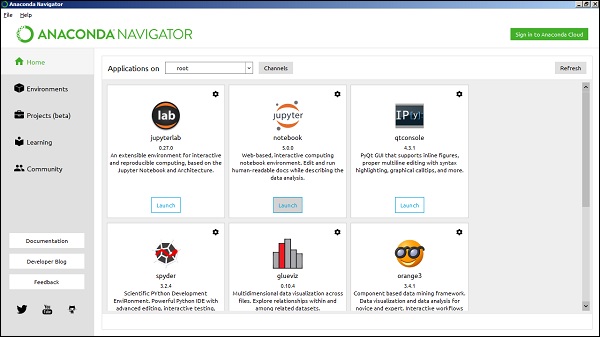
Запустите Jupyter Notebook из навигатора -

Вы увидите, что приложение открывается в веб-браузере по следующему адресу - http://localhost:8888.
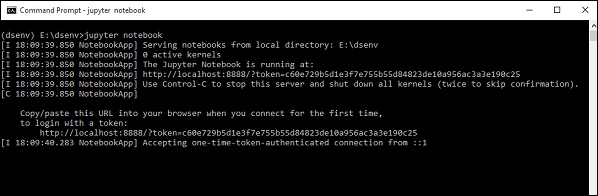
Возможно, вы захотите начать с создания нового блокнота. Вы можете легко сделать это, нажав кнопку «Создать» на вкладке «Файлы». Вы видите, что у вас есть возможность создать обычный текстовый файл, папку и терминал. Наконец, вы также увидите возможность создать записную книжку Python 3.
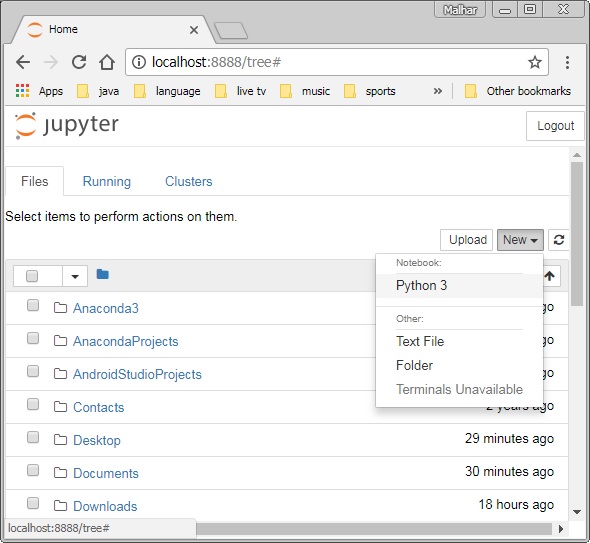
Новый блокнот без названия с .ipynbрасширение (обозначает записную книжку IPython) отображается в новой вкладке браузера.
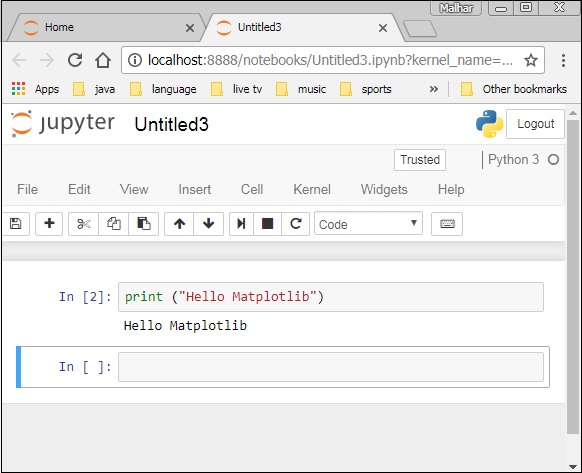
matplotlib.pyplotпредставляет собой набор функций командного стиля, которые заставляют Matplotlib работать как MATLAB. Каждая функция Pyplot вносит некоторые изменения в фигуру. Например, функция создает фигуру, область построения на фигуре, строит некоторые линии в области построения, украшает график метками и т. Д.
Типы участков
| Старший Нет | Описание функции |
|---|---|
| 1 | Bar Сделайте планку. |
| 2 | Barh Сделайте горизонтальный график. |
| 3 | Boxplot Сделайте коробку и участок усов. |
| 4 | Hist Постройте гистограмму. |
| 5 | hist2d Сделайте двухмерный график гистограммы. |
| 6 | Pie Постройте круговую диаграмму. |
| 7 | Plot Нанесите линии и / или маркеры на оси. |
| 8 | Polar Составьте полярный сюжет .. |
| 9 | Scatter Сделайте диаграмму рассеяния x vs y. |
| 10 | Stackplot Рисует участок с накоплением площадей. |
| 11 | Stem Создайте основной сюжет. |
| 12 | Step Сделайте пошаговый сюжет. |
| 13 | Quiver Постройте 2-мерное поле стрелок. |
Функции изображения
| Старший Нет | Описание функции |
|---|---|
| 1 | Imread Считать изображение из файла в массив. |
| 2 | Imsave Сохраните массив как в файле изображения. |
| 3 | Imshow Вывести изображение на оси. |
Осевые функции
| Старший Нет | Описание функции |
|---|---|
| 1 | Axes Добавьте оси к фигуре. |
| 2 | Text Добавьте текст к осям. |
| 3 | Title Задайте заголовок текущих осей. |
| 4 | Xlabel Установите метку оси x текущей оси. |
| 5 | Xlim Получить или установить пределы x текущих осей. |
| 6 | Xscale . |
| 7 | Xticks Получите или установите x-пределы текущих местоположений и меток отметок. |
| 8 | Ylabel Установите метку оси Y для текущей оси. |
| 9 | Ylim Получить или установить Y-пределы текущих осей. |
| 10 | Yscale Установите масштаб оси y. |
| 11 | Yticks Получите или установите пределы y для текущих местоположений и меток отметок. |
Фигурные функции
| Старший Нет | Описание функции |
|---|---|
| 1 | Figtext Добавьте текст к рисунку. |
| 2 | Figure Создает новую фигуру. |
| 3 | Show Покажите фигуру. |
| 4 | Savefig Сохраните текущий рисунок. |
| 5 | Close Закройте окно рисунка. |
В этой главе мы узнаем, как создать простой график с помощью Matplotlib.
Теперь мы покажем простой линейный график угла в радианах относительно его значения синуса в Matplotlib. Для начала импортируется модуль Pyplot из пакета Matplotlib с псевдонимом plt по соглашению.
import matplotlib.pyplot as pltЗатем нам нужен массив чисел для построения. Различные функции массива определены в библиотеке NumPy, которая импортируется с псевдонимом np.
import numpy as npТеперь мы получаем объект ndarray с углами от 0 до 2π, используя функцию arange () из библиотеки NumPy.
x = np.arange(0, math.pi*2, 0.05)Объект ndarray служит значениями на оси x графика. Соответствующие синусоидальные значения углов в x, которые будут отображаться на оси y, получаются следующим утверждением:
y = np.sin(x)Значения из двух массивов строятся с помощью функции plot ().
plt.plot(x,y)Вы можете установить заголовок графика и метки для осей x и y.
You can set the plot title, and labels for x and y axes.
plt.xlabel("angle")
plt.ylabel("sine")
plt.title('sine wave')Окно просмотра графиков вызывается функцией show () -
plt.show()Полная программа выглядит следующим образом -
from matplotlib import pyplot as plt
import numpy as np
import math #needed for definition of pi
x = np.arange(0, math.pi*2, 0.05)
y = np.sin(x)
plt.plot(x,y)
plt.xlabel("angle")
plt.ylabel("sine")
plt.title('sine wave')
plt.show()Когда приведенная выше строка кода выполняется, отображается следующий график -
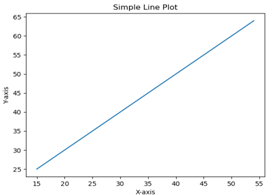
Теперь используйте ноутбук Jupyter с Matplotlib.
Запустите записную книжку Jupyter из навигатора Anaconda или из командной строки, как описано ранее. Во входной ячейке введите операторы импорта для Pyplot и NumPy -
from matplotlib import pyplot as plt
import numpy as npЧтобы отображать результаты графика внутри самой записной книжки (а не в отдельном средстве просмотра), введите следующий магический оператор -
%matplotlib inlineПолучите x как объект ndarray, содержащий углы в радианах от 0 до 2π, и y как значение синуса каждого угла -
import math
x = np.arange(0, math.pi*2, 0.05)
y = np.sin(x)Установите метки для осей x и y, а также заголовок графика -
plt.xlabel("angle")
plt.ylabel("sine")
plt.title('sine wave')Наконец, выполните функцию plot (), чтобы сгенерировать отображение синусоиды в записной книжке (нет необходимости запускать функцию show ()) -
plt.plot(x,y)После выполнения последней строки кода отображается следующий вывод:
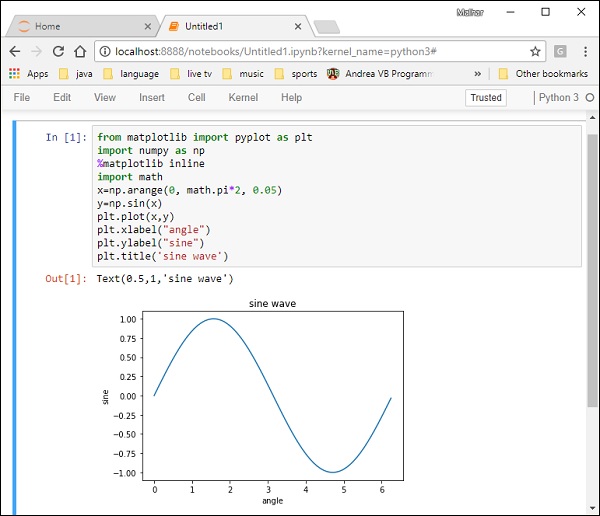
PyLab - это процедурный интерфейс к объектно-ориентированной библиотеке построения графиков Matplotlib. Matplotlib - это весь пакет; matplotlib.pyplot - это модуль в Matplotlib; а PyLab - это модуль, который устанавливается вместе с Matplotlib.
PyLab - это удобный модуль, который массово импортирует matplotlib.pyplot (для построения графиков) и NumPy (для математики и работы с массивами) в едином пространстве имен. Хотя во многих примерах используется PyLab, он больше не рекомендуется.
Основные сюжеты
Построение кривых выполняется с помощью команды plot. Требуется пара массивов (или последовательностей) одинаковой длины -
from numpy import *
from pylab import *
x = linspace(-3, 3, 30)
y = x**2
plot(x, y)
show()Приведенная выше строка кода генерирует следующий вывод -
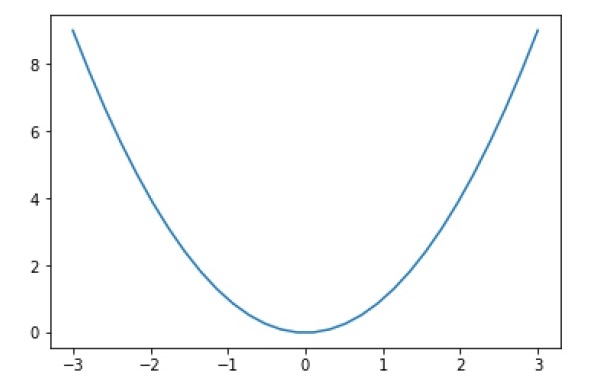
Чтобы рисовать символы, а не линии, укажите дополнительный строковый аргумент.
| символы | -, -, -.,,. ,,, o, ^, v, <,>, s, +, x, D, d, 1, 2, 3, 4, h, H, p, | , _ |
| цвета | б, г, г, в, м, у, к, ш |
Теперь рассмотрим выполнение следующего кода -
from pylab import *
x = linspace(-3, 3, 30)
y = x**2
plot(x, y, 'r.')
show()Он рисует красные точки, как показано ниже -
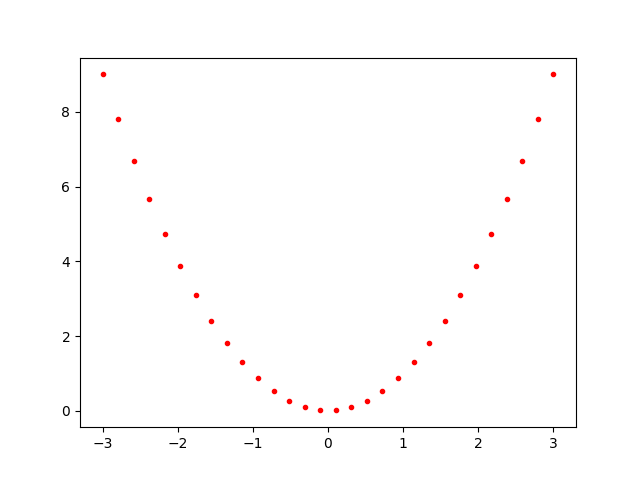
Сюжеты можно накладывать. Просто используйте несколько команд сюжета. Используйте clf (), чтобы очистить график.
from pylab import *
plot(x, sin(x))
plot(x, cos(x), 'r-')
plot(x, -sin(x), 'g--')
show()Приведенная выше строка кода генерирует следующий вывод -
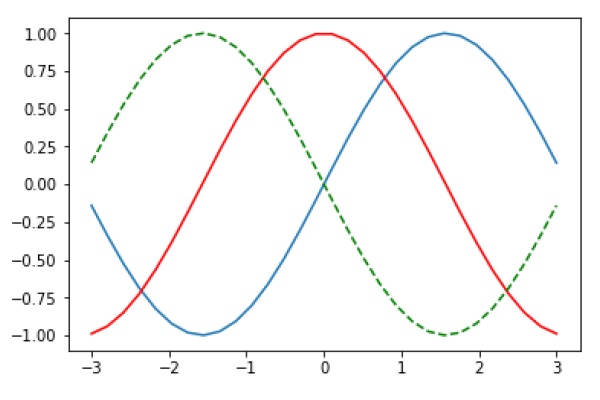
Хотя легко быстро создавать графики с помощью matplotlib.pyplotмодуль рекомендуется использовать объектно-ориентированный подход, так как он дает больше контроля и настройки ваших графиков. Большинство функций также доступны вmatplotlib.axes.Axes класс.
Основная идея использования более формального объектно-ориентированного метода состоит в том, чтобы создать объекты-фигуры, а затем просто вызвать методы или атрибуты из этого объекта. Такой подход помогает лучше работать с холстом, на котором есть несколько сюжетов.
В объектно-ориентированном интерфейсе Pyplot используется только для нескольких функций, таких как создание фигур, и пользователь явно создает и отслеживает объекты фигуры и осей. На этом уровне пользователь использует Pyplot для создания фигур, и с их помощью можно создавать один или несколько объектов осей. Эти объекты осей затем используются для большинства графических действий.
Для начала мы создаем экземпляр фигуры, который предоставляет пустой холст.
fig = plt.figure()Теперь добавьте оси к фигуре. Вadd_axes()Для метода требуется объект списка из 4 элементов, соответствующих левому краю, низу, ширине и высоте фигуры. Каждое число должно быть от 0 до 1 -
ax=fig.add_axes([0,0,1,1])Установите метки для осей x и y, а также заголовок -
ax.set_title("sine wave")
ax.set_xlabel('angle')
ax.set_ylabel('sine')Вызовите метод plot () объекта осей.
ax.plot(x,y)Если вы используете записную книжку Jupyter, необходимо ввести встроенную директиву% matplotlib; функция otherwistshow () модуля pyplot отображает график.
Рассмотрите возможность выполнения следующего кода -
from matplotlib import pyplot as plt
import numpy as np
import math
x = np.arange(0, math.pi*2, 0.05)
y = np.sin(x)
fig = plt.figure()
ax = fig.add_axes([0,0,1,1])
ax.plot(x,y)
ax.set_title("sine wave")
ax.set_xlabel('angle')
ax.set_ylabel('sine')
plt.show()Вывод
Приведенная выше строка кода генерирует следующий вывод -
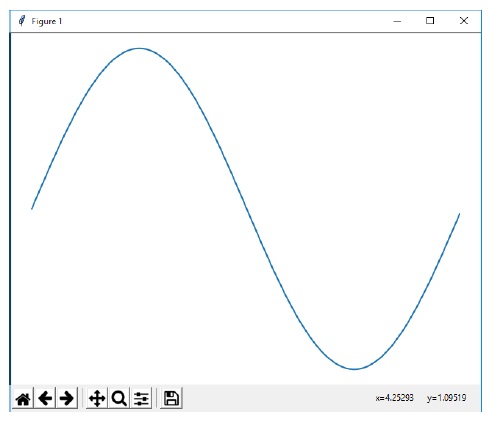
Тот же код при запуске в записной книжке Jupyter показывает результат, как показано ниже -
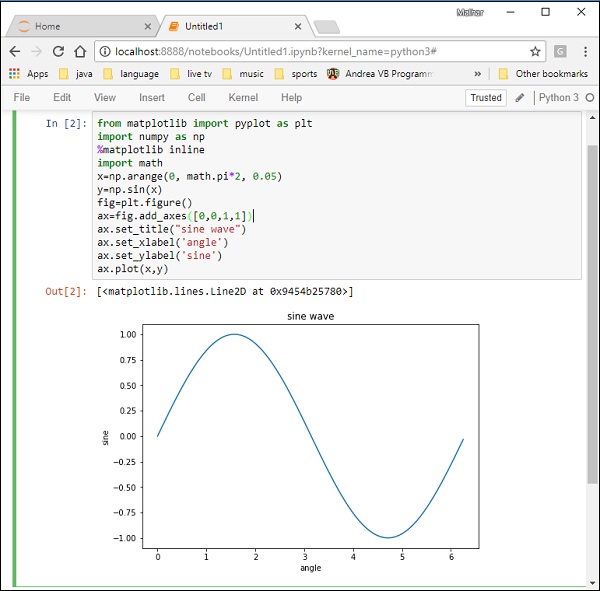
В matplotlib.figureмодуль содержит класс Figure. Это контейнер верхнего уровня для всех элементов сюжета. Объект Figure создается путем вызоваfigure() функция из модуля pyplot -
fig = plt.figure()В следующей таблице показаны дополнительные параметры -
| Инжир | (ширина, высота) кортеж в дюймах |
| Dpi | Точек на дюйм |
| Цвет лица | Рисунок патч facecolor |
| Edgecolor | Цвет края нашивки рисунка |
| Ширина линии | Ширина линии края |
Объект Axes - это область изображения с пространством данных. Данная фигура может содержать много Axes, но данный объект Axes может быть только на одной фигуре. Axes содержит два (или три в случае 3D) объекта Axis. Класс Axes и его функции-члены являются основной точкой входа в работу с OO-интерфейсом.
Объект Axes добавляется к рисунку путем вызова метода add_axes (). Он возвращает объект осей и добавляет оси в позицию rect [left, bottom, width, height], где все величины выражены в долях ширины и высоты фигуры.
Параметр
Ниже приведен параметр для класса Axes -
rect - последовательность величин [left, bottom, width, height] длиной 4.
ax=fig.add_axes([0,0,1,1])Следующие функции-члены класса axes добавляют различные элементы в график:
Легенда
В legend()метод класса axes добавляет легенду к фигуре графика. Требуется три параметра -
ax.legend(handles, labels, loc)Где метки - это последовательность строк и обрабатывает последовательность экземпляров Line2D или Patch. loc может быть строкой или целым числом, определяющим расположение легенды.
| Строка местоположения | Код местоположения |
|---|---|
| Лучший | 0 |
| верхний правый | 1 |
| верхний левый | 2 |
| нижний левый | 3 |
| Нижний правый | 4 |
| Правильно | 5 |
| В центре слева | 6 |
| В центре справа | 7 |
| нижний центр | 8 |
| верхний центр | 9 |
| Центр | 10 |
axes.plot ()
Это основной метод класса осей, который отображает значения одного массива по сравнению с другим в виде линий или маркеров. Метод plot () может иметь необязательный аргумент строки формата, чтобы указать цвет, стиль и размер линии и маркера.
Цветовые коды
| символ | цвет |
|---|---|
| 'b' | Синий |
| 'г' | Зеленый |
| 'р' | Красный |
| 'b' | Синий |
| 'c' | Голубой |
| 'м' | Пурпурный |
| 'y' | Желтый |
| 'k' | Черный |
| 'b' | Синий |
| 'w' | Белый |
Коды маркеров
| символ | Описание |
|---|---|
| '.' | Маркер точки |
| 'о' | Маркер круга |
| 'Икс' | Маркер X |
| 'D' | Алмазный маркер |
| 'ЧАС' | Маркер с шестигранной головкой |
| 's' | Квадратный маркер |
| '+' | Маркер плюс |
Стили линий
| символ | Описание |
|---|---|
| '-' | Сплошная линия |
| '-' | Пунктир |
| '-.' | Пунктирная линия |
| ':' | Пунктирная линия |
| 'ЧАС' | Маркер с шестигранной головкой |
В следующем примере показаны расходы на рекламу и показатели продаж телевизора и смартфона в виде линейных графиков. Линия, представляющая телевизор, представляет собой сплошную линию с желтым цветом и квадратными маркерами, а линия смартфона - пунктирная линия с зеленым цветом и круговым маркером.
import matplotlib.pyplot as plt
y = [1, 4, 9, 16, 25,36,49, 64]
x1 = [1, 16, 30, 42,55, 68, 77,88]
x2 = [1,6,12,18,28, 40, 52, 65]
fig = plt.figure()
ax = fig.add_axes([0,0,1,1])
l1 = ax.plot(x1,y,'ys-') # solid line with yellow colour and square marker
l2 = ax.plot(x2,y,'go--') # dash line with green colour and circle marker
ax.legend(labels = ('tv', 'Smartphone'), loc = 'lower right') # legend placed at lower right
ax.set_title("Advertisement effect on sales")
ax.set_xlabel('medium')
ax.set_ylabel('sales')
plt.show()Когда приведенная выше строка кода выполняется, она создает следующий график:
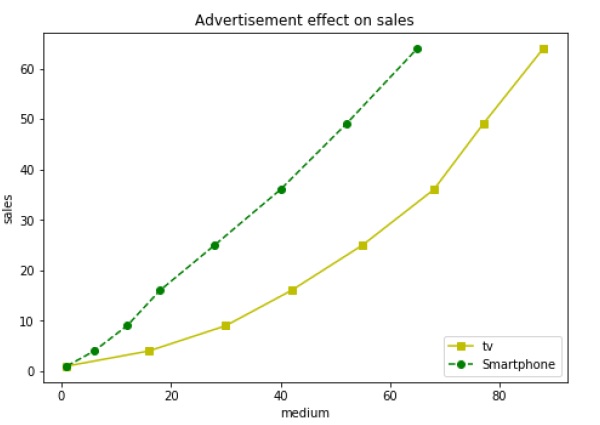
В этой главе мы узнаем, как создать несколько подсюжетов на одном холсте.
В subplot()функция возвращает объект оси в заданной позиции сетки. Сигнатура вызова этой функции -
plt.subplot(subplot(nrows, ncols, index)На текущем рисунке функция создает и возвращает объект Axes в индексе позиции сетки nrows по ncolsaxes. Индексы идут от 1 до nrows * ncols, увеличиваясь в порядке возрастания строки. Если значения nrows, ncols и index меньше 10. Индексы также могут быть заданы как одиночные, сцепленные, трехзначные.
Например, подзаголовок (2, 3, 3) и подзаголовок (233) создают оси в верхнем правом углу текущего рисунка, занимая половину высоты фигуры и треть ширины фигуры.
Создание подзаговора удалит все ранее существовавшие подзаговоры, которые пересекаются с ним за пределами общей границы.
import matplotlib.pyplot as plt
# plot a line, implicitly creating a subplot(111)
plt.plot([1,2,3])
# now create a subplot which represents the top plot of a grid with 2 rows and 1 column.
#Since this subplot will overlap the first, the plot (and its axes) previously
created, will be removed
plt.subplot(211)
plt.plot(range(12))
plt.subplot(212, facecolor='y') # creates 2nd subplot with yellow background
plt.plot(range(12))Приведенная выше строка кода генерирует следующий вывод -
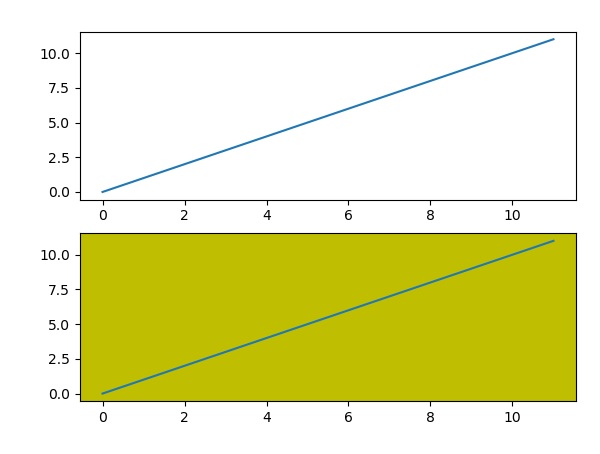
Функция add_subplot () класса фигур не будет перезаписывать существующий график -
import matplotlib.pyplot as plt
fig = plt.figure()
ax1 = fig.add_subplot(111)
ax1.plot([1,2,3])
ax2 = fig.add_subplot(221, facecolor='y')
ax2.plot([1,2,3])Когда приведенная выше строка кода выполняется, она генерирует следующий вывод:
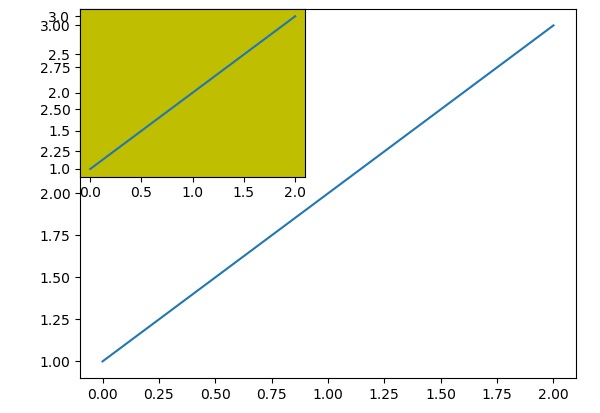
Вы можете добавить график вставки на тот же рисунок, добавив другой объект оси на том же холсте фигуры.
import matplotlib.pyplot as plt
import numpy as np
import math
x = np.arange(0, math.pi*2, 0.05)
fig=plt.figure()
axes1 = fig.add_axes([0.1, 0.1, 0.8, 0.8]) # main axes
axes2 = fig.add_axes([0.55, 0.55, 0.3, 0.3]) # inset axes
y = np.sin(x)
axes1.plot(x, y, 'b')
axes2.plot(x,np.cos(x),'r')
axes1.set_title('sine')
axes2.set_title("cosine")
plt.show()После выполнения вышеуказанной строки кода создается следующий вывод:
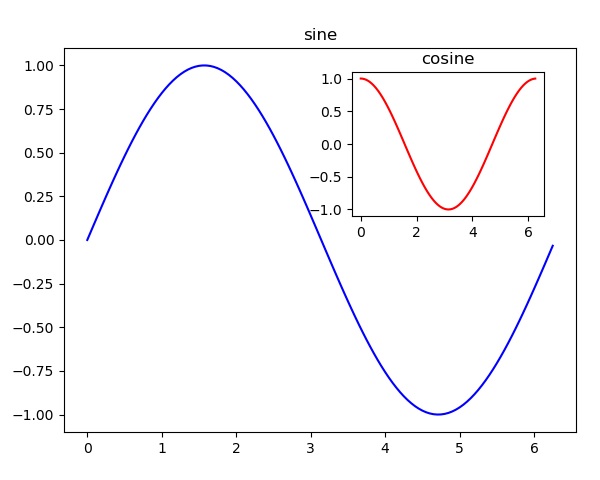
Matplotlib'spyplot API имеет удобную функцию subplots (), которая действует как служебная оболочка и помогает создавать общие макеты подзаголовков, включая объект-фигуру, за один вызов.
Plt.subplots(nrows, ncols)Два целочисленных аргумента этой функции определяют количество строк и столбцов сетки подзаголовка. Функция возвращает объект фигуры и кортеж, содержащий объекты осей, равные nrows * ncols. Каждый объект осей доступен по его индексу. Здесь мы создаем подзаговор из 2 строк на 2 столбца и отображаем 4 разных графика в каждом подзаголовке.
import matplotlib.pyplot as plt
fig,a = plt.subplots(2,2)
import numpy as np
x = np.arange(1,5)
a[0][0].plot(x,x*x)
a[0][0].set_title('square')
a[0][1].plot(x,np.sqrt(x))
a[0][1].set_title('square root')
a[1][0].plot(x,np.exp(x))
a[1][0].set_title('exp')
a[1][1].plot(x,np.log10(x))
a[1][1].set_title('log')
plt.show()Приведенная выше строка кода генерирует следующий вывод -
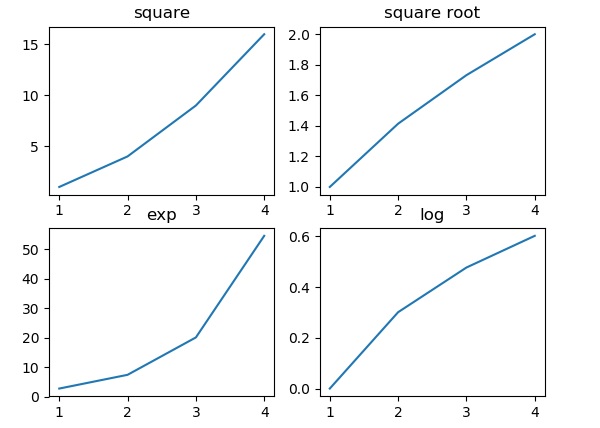
Эта функция обеспечивает большую гибкость при создании объекта оси в определенном месте сетки. Это также позволяет распределить объект оси по нескольким строкам или столбцам.
Plt.subplot2grid(shape, location, rowspan, colspan)В следующем примере сетка 3x3 объекта-фигуры заполнена объектами-осями разного размера в промежутках строк и столбцов, каждый из которых показывает свой график.
import matplotlib.pyplot as plt
a1 = plt.subplot2grid((3,3),(0,0),colspan = 2)
a2 = plt.subplot2grid((3,3),(0,2), rowspan = 3)
a3 = plt.subplot2grid((3,3),(1,0),rowspan = 2, colspan = 2)
import numpy as np
x = np.arange(1,10)
a2.plot(x, x*x)
a2.set_title('square')
a1.plot(x, np.exp(x))
a1.set_title('exp')
a3.plot(x, np.log(x))
a3.set_title('log')
plt.tight_layout()
plt.show()После выполнения приведенного выше кода строки создается следующий вывод:

Функция grid () объекта axes включает или выключает видимость сетки внутри фигуры. Вы также можете отображать основные / второстепенные (или оба) такта сетки. Кроме того, в функции grid () можно установить свойства цвета, стиля и ширины линии.
import matplotlib.pyplot as plt
import numpy as np
fig, axes = plt.subplots(1,3, figsize = (12,4))
x = np.arange(1,11)
axes[0].plot(x, x**3, 'g',lw=2)
axes[0].grid(True)
axes[0].set_title('default grid')
axes[1].plot(x, np.exp(x), 'r')
axes[1].grid(color='b', ls = '-.', lw = 0.25)
axes[1].set_title('custom grid')
axes[2].plot(x,x)
axes[2].set_title('no grid')
fig.tight_layout()
plt.show()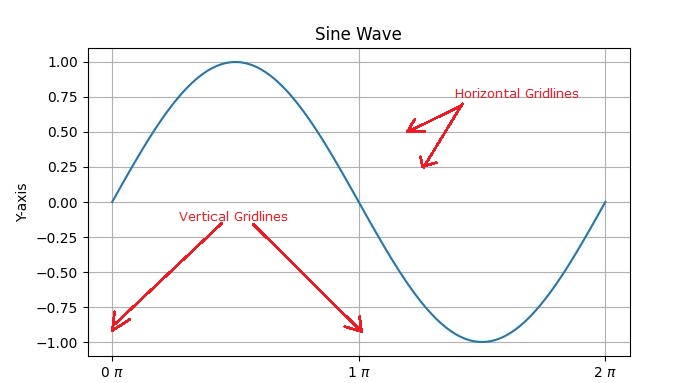
Иногда одна или несколько точек намного больше, чем объем данных. В таком случае масштаб оси должен быть логарифмическим, а не нормальным. Это логарифмическая шкала. В Matplotlib это возможно, установив для свойства xscale или vscale объекта axes значение log.
Также иногда требуется показать дополнительное расстояние между номерами осей и меткой оси. Свойству labelpad любой оси (x, y или обеих) можно задать желаемое значение.
Обе указанные выше функции демонстрируются с помощью следующего примера. Подграфик справа имеет логарифмический масштаб, а на оси x слева есть метка на большем расстоянии.
import matplotlib.pyplot as plt
import numpy as np
fig, axes = plt.subplots(1, 2, figsize=(10,4))
x = np.arange(1,5)
axes[0].plot( x, np.exp(x))
axes[0].plot(x,x**2)
axes[0].set_title("Normal scale")
axes[1].plot (x, np.exp(x))
axes[1].plot(x, x**2)
axes[1].set_yscale("log")
axes[1].set_title("Logarithmic scale (y)")
axes[0].set_xlabel("x axis")
axes[0].set_ylabel("y axis")
axes[0].xaxis.labelpad = 10
axes[1].set_xlabel("x axis")
axes[1].set_ylabel("y axis")
plt.show()
Колючки осей - это линии, соединяющие метки осей, разграничивающие границы области построения. Объект оси имеет шипы, расположенные вверху, внизу, слева и справа.
Каждый корешок можно отформатировать, указав цвет и ширину. Любой край можно сделать невидимым, если его цвет не установлен.
import matplotlib.pyplot as plt
fig = plt.figure()
ax = fig.add_axes([0,0,1,1])
ax.spines['bottom'].set_color('blue')
ax.spines['left'].set_color('red')
ax.spines['left'].set_linewidth(2)
ax.spines['right'].set_color(None)
ax.spines['top'].set_color(None)
ax.plot([1,2,3,4,5])
plt.show()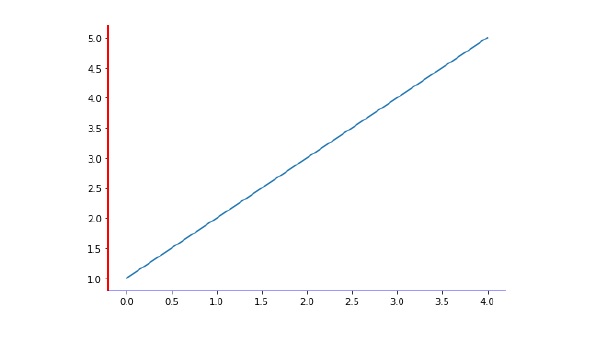
Matplotlib автоматически достигает минимального и максимального значений переменных, которые должны отображаться по осям x, y (и оси z в случае трехмерного графика) графика. Однако можно явно установить ограничения, используяset_xlim() и set_ylim() функции.
На следующем графике показаны пределы автомасштабирования осей x и y -
import matplotlib.pyplot as plt
fig = plt.figure()
a1 = fig.add_axes([0,0,1,1])
import numpy as np
x = np.arange(1,10)
a1.plot(x, np.exp(x))
a1.set_title('exp')
plt.show()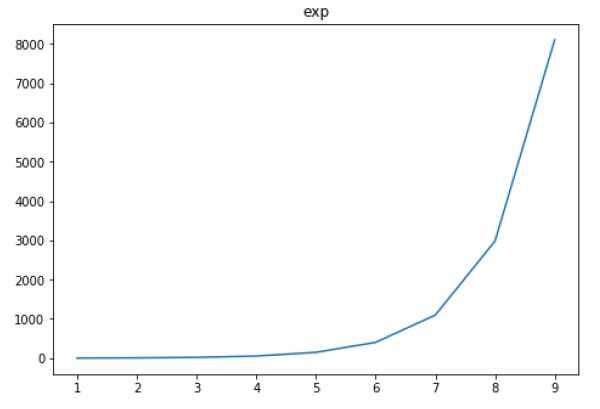
Теперь мы форматируем пределы по оси x до (от 0 до 10) и оси y (от 0 до 10000) -
import matplotlib.pyplot as plt
fig = plt.figure()
a1 = fig.add_axes([0,0,1,1])
import numpy as np
x = np.arange(1,10)
a1.plot(x, np.exp(x),'r')
a1.set_title('exp')
a1.set_ylim(0,10000)
a1.set_xlim(0,10)
plt.show()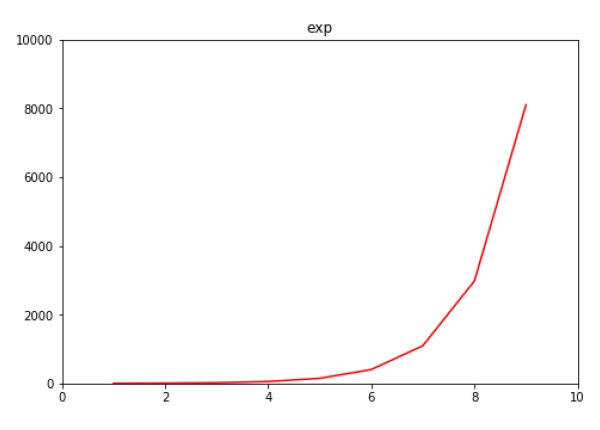
Штрихи - это маркеры, обозначающие точки данных на осях. Matplotlib до сих пор - во всех наших предыдущих примерах - автоматически брал на себя задачу расстановки точек на оси. Локаторы меток и средства форматирования Matplotlib по умолчанию предназначены для использования во многих распространенных ситуациях. Положение и метки клещей могут быть явно указаны в соответствии с конкретными требованиями.
В xticks() и yticks()функция принимает в качестве аргумента объект списка. Элементы в списке обозначают позиции на соответствующем действии, где будут отображаться галочки.
ax.set_xticks([2,4,6,8,10])Этот метод будет отмечать точки данных в заданных позициях галочками.
Точно так же метки, соответствующие отметкам, могут быть установлены с помощью set_xlabels() и set_ylabels() функции соответственно.
ax.set_xlabels([‘two’, ‘four’,’six’, ‘eight’, ‘ten’])Это отобразит текстовые метки под маркерами на оси x.
Следующий пример демонстрирует использование меток и меток.
import matplotlib.pyplot as plt
import numpy as np
import math
x = np.arange(0, math.pi*2, 0.05)
fig = plt.figure()
ax = fig.add_axes([0.1, 0.1, 0.8, 0.8]) # main axes
y = np.sin(x)
ax.plot(x, y)
ax.set_xlabel(‘angle’)
ax.set_title('sine')
ax.set_xticks([0,2,4,6])
ax.set_xticklabels(['zero','two','four','six'])
ax.set_yticks([-1,0,1])
plt.show()
Считается полезным иметь на фигуре двойные оси x или y. Moreso, при построении кривых с разными единицами вместе. Matplotlib поддерживает это с помощью функций twinx и twiny.
В следующем примере график имеет двойные оси Y, одна показывает exp (x), а другая показывает log (x) -
import matplotlib.pyplot as plt
import numpy as np
fig = plt.figure()
a1 = fig.add_axes([0,0,1,1])
x = np.arange(1,11)
a1.plot(x,np.exp(x))
a1.set_ylabel('exp')
a2 = a1.twinx()
a2.plot(x, np.log(x),'ro-')
a2.set_ylabel('log')
fig.legend(labels = ('exp','log'),loc='upper left')
plt.show()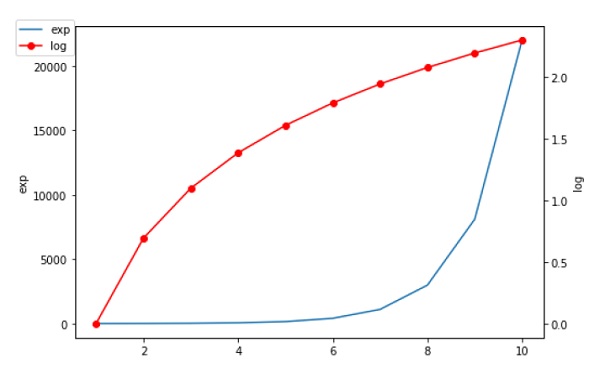
Гистограмма или гистограмма - это диаграмма или диаграмма, представляющая категориальные данные с прямоугольными полосами, высота или длина которых пропорциональны значениям, которые они представляют. Полосы могут быть нанесены вертикально или горизонтально.
Гистограмма показывает сравнения между отдельными категориями. Одна ось диаграммы показывает конкретные сравниваемые категории, а другая ось представляет измеренное значение.
Matplotlib API предоставляет bar()функция, которая может использоваться в стиле MATLAB, а также в объектно-ориентированном API. Сигнатура функции bar (), которая будет использоваться с объектом осей, следующая:
ax.bar(x, height, width, bottom, align)Функция строит гистограмму с ограниченным прямоугольником размера (x −width = 2; x + width = 2; bottom; bottom + height).
Параметры функции:
| Икс | последовательность скаляров, представляющих x-координаты столбцов. выровнять элементы управления, если x - центр полосы (по умолчанию) или левый край. |
| высота | скаляр или последовательность скаляров, представляющих высоту (высоты) полос. |
| ширина | скаляр или массив, необязательно. ширина (ы) полосок по умолчанию 0,8 |
| дно | скаляр или массив, необязательно. координаты y полосок по умолчанию Нет. |
| выровнять | {'center', 'edge'}, необязательно, по умолчанию 'center' |
Функция возвращает объект-контейнер Matplotlib со всеми полосами.
Ниже приведен простой пример столбчатой диаграммы Matplotlib. Он показывает количество студентов, зачисленных на различные курсы, предлагаемые в институте.
import matplotlib.pyplot as plt
fig = plt.figure()
ax = fig.add_axes([0,0,1,1])
langs = ['C', 'C++', 'Java', 'Python', 'PHP']
students = [23,17,35,29,12]
ax.bar(langs,students)
plt.show()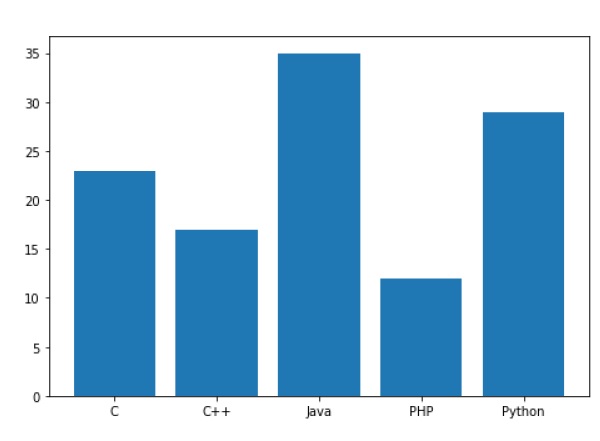
При сравнении нескольких величин и изменении одной переменной нам может потребоваться гистограмма, на которой есть столбцы одного цвета для одного значения количества.
Мы можем построить несколько гистограмм, играя с толщиной и положением столбцов. Переменная данных содержит три серии по четыре значения. Следующий скрипт покажет три столбчатых диаграммы из четырех столбцов. Прутки будут иметь толщину 0,25 единицы. Каждая гистограмма будет сдвинута на 0,25 единицы по сравнению с предыдущей. Объект данных - это мультидикт, содержащий количество студентов, прошедших обучение в трех филиалах инженерного вуза за последние четыре года.
import numpy as np
import matplotlib.pyplot as plt
data = [[30, 25, 50, 20],
[40, 23, 51, 17],
[35, 22, 45, 19]]
X = np.arange(4)
fig = plt.figure()
ax = fig.add_axes([0,0,1,1])
ax.bar(X + 0.00, data[0], color = 'b', width = 0.25)
ax.bar(X + 0.25, data[1], color = 'g', width = 0.25)
ax.bar(X + 0.50, data[2], color = 'r', width = 0.25)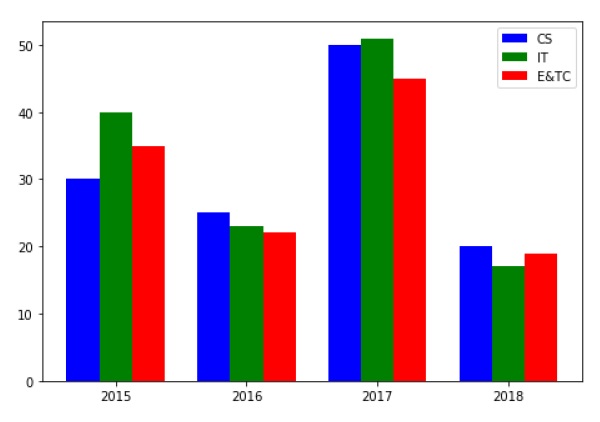
На гистограмме с накоплением столбцы, представляющие разные группы, располагаются друг над другом. Высота получившейся полосы показывает объединенный результат групп.
Необязательный нижний параметр pyplot.bar()функция позволяет указать начальное значение для бара. Вместо того, чтобы идти от нуля к значению, он будет идти снизу к значению. Первый вызов pyplot.bar () отображает синие полосы. Второй вызов pyplot.bar () отображает красные полосы, при этом нижняя часть синих полос находится над красными полосами.
import numpy as np
import matplotlib.pyplot as plt
N = 5
menMeans = (20, 35, 30, 35, 27)
womenMeans = (25, 32, 34, 20, 25)
ind = np.arange(N) # the x locations for the groups
width = 0.35
fig = plt.figure()
ax = fig.add_axes([0,0,1,1])
ax.bar(ind, menMeans, width, color='r')
ax.bar(ind, womenMeans, width,bottom=menMeans, color='b')
ax.set_ylabel('Scores')
ax.set_title('Scores by group and gender')
ax.set_xticks(ind, ('G1', 'G2', 'G3', 'G4', 'G5'))
ax.set_yticks(np.arange(0, 81, 10))
ax.legend(labels=['Men', 'Women'])
plt.show()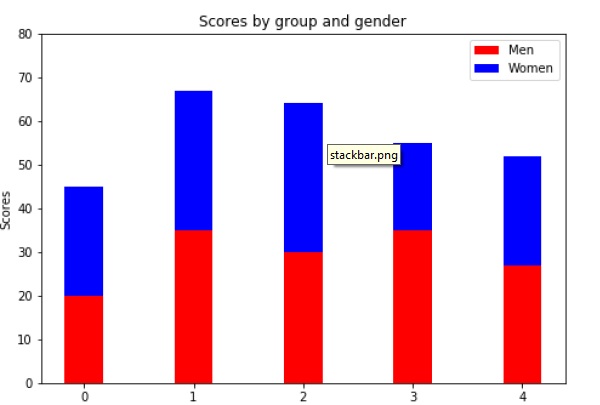
Гистограмма - это точное представление распределения числовых данных. Это оценка распределения вероятностей непрерывной переменной. Это своего рода гистограмма.
Чтобы построить гистограмму, выполните следующие действия:
- Bin диапазон значений.
- Разделите весь диапазон значений на серию интервалов.
- Подсчитайте, сколько значений попадает в каждый интервал.
Бины обычно указываются как последовательные неперекрывающиеся интервалы переменной.
В matplotlib.pyplot.hist()функция строит гистограмму. Он вычисляет и рисует гистограмму x.
Параметры
В следующей таблице перечислены параметры гистограммы -
| Икс | массив или последовательность массивов |
| мусорные ведра | целое число или последовательность или "авто", необязательно |
| необязательные параметры | |
| спектр | Нижний и верхний диапазон ящиков. |
| плотность | Если True, первым элементом возвращаемого кортежа будут числа, нормализованные для формирования плотности вероятности. |
| совокупный | Если True, то вычисляется гистограмма, где каждая ячейка дает счетчики в этой ячейке плюс все ячейки для меньших значений. |
| histtype | Тип гистограммы для рисования. По умолчанию - bar
|
В следующем примере изображена гистограмма оценок, полученных учащимися в классе. Определены четыре ячейки: 0-25, 26-50, 51-75 и 76-100. Гистограмма показывает количество студентов, попадающих в этот диапазон.
from matplotlib import pyplot as plt
import numpy as np
fig,ax = plt.subplots(1,1)
a = np.array([22,87,5,43,56,73,55,54,11,20,51,5,79,31,27])
ax.hist(a, bins = [0,25,50,75,100])
ax.set_title("histogram of result")
ax.set_xticks([0,25,50,75,100])
ax.set_xlabel('marks')
ax.set_ylabel('no. of students')
plt.show()Сюжет выглядит, как показано ниже -
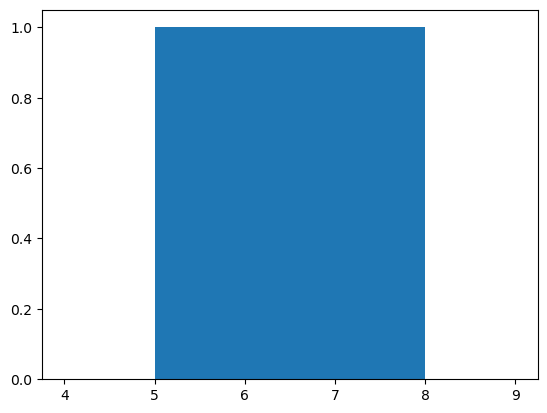
Круговая диаграмма может отображать только одну серию данных. Круговые диаграммы показывают размер элементов (называемый клином) в одной серии данных, пропорциональный сумме элементов. Точки данных на круговой диаграмме показаны в процентах от всей круговой диаграммы.
Matplotlib API имеет pie()функция, которая генерирует круговую диаграмму, представляющую данные в массиве. Относительная площадь каждого клина определяется какx/sum(x). Если sum (x) <1, тогда значения x дают дробную площадь напрямую, и массив не будет нормализован. Полученный пирог будет иметь пустой клин размером 1 - сумма (x).
Круговая диаграмма выглядит лучше всего, если фигура и оси квадратные или аспект осей равен.
Параметры
В следующей таблице перечислены параметры для круговой диаграммы -
| Икс | подобный массиву. Размеры клина. |
| этикетки | список. Последовательность строк с метками для каждого клина. |
| Цвета | Последовательность matplotlibcolorargs, по которой будет циклически проходить круговая диаграмма. Если нет, будут использоваться цвета в текущем активном цикле. |
| Автопкт | строка, используемая для обозначения секторов их числовым значением. Этикетка будет размещена внутри клина. Строка формата будет fmt% pct. |
Следующий код использует функцию pie () для отображения круговой диаграммы списка студентов, зачисленных на различные курсы компьютерного языка. Пропорциональный процент отображается внутри соответствующего клина с помощьюautopct параметр, который установлен на% 1.2f%.
from matplotlib import pyplot as plt
import numpy as np
fig = plt.figure()
ax = fig.add_axes([0,0,1,1])
ax.axis('equal')
langs = ['C', 'C++', 'Java', 'Python', 'PHP']
students = [23,17,35,29,12]
ax.pie(students, labels = langs,autopct='%1.2f%%')
plt.show()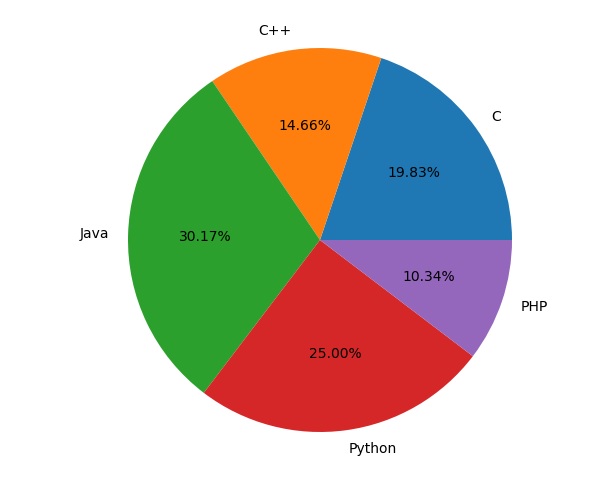
Диаграммы разброса используются для построения точек данных на горизонтальной и вертикальной оси, чтобы показать, насколько одна переменная зависит от другой. Каждая строка в таблице данных представлена маркером, положение которого зависит от его значений в столбцах, установленных на осях X и Y. Третья переменная может быть установлена, чтобы соответствовать цвету или размеру маркеров, таким образом добавляя еще одно измерение к графику.
Приведенный ниже сценарий представляет диаграмму разброса диапазона оценок по сравнению с оценками мальчиков и девочек двумя разными цветами.
import matplotlib.pyplot as plt
girls_grades = [89, 90, 70, 89, 100, 80, 90, 100, 80, 34]
boys_grades = [30, 29, 49, 48, 100, 48, 38, 45, 20, 30]
grades_range = [10, 20, 30, 40, 50, 60, 70, 80, 90, 100]
fig=plt.figure()
ax=fig.add_axes([0,0,1,1])
ax.scatter(grades_range, girls_grades, color='r')
ax.scatter(grades_range, boys_grades, color='b')
ax.set_xlabel('Grades Range')
ax.set_ylabel('Grades Scored')
ax.set_title('scatter plot')
plt.show()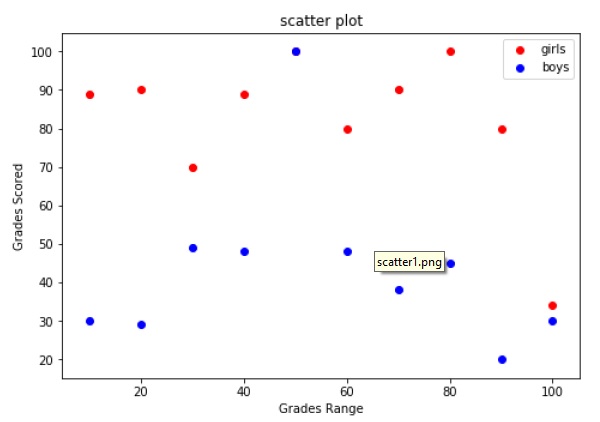
Контурные графики (иногда называемые графиками уровней) - это способ показать трехмерную поверхность на двухмерной плоскости. Он отображает две переменные-предикторы XY на оси Y и переменную отклика Z в виде контуров. Эти контуры иногда называют z-срезами или значениями изоотклика.
Контурный график подходит, если вы хотите увидеть, как значение Z изменяется в зависимости от двух входов X и Y, так что Z = f (X, Y). Линия изолинии или изолиния функции двух переменных - это кривая, вдоль которой функция имеет постоянное значение.
Независимые переменные x и y обычно ограничиваются регулярной сеткой, называемой сеткой. Numpy.meshgrid создает прямоугольную сетку из массива значений x и массива значений y.
Matplotlib API содержит функции contour () и contourf (), которые рисуют контурные линии и контуры с заливкой соответственно. Обе функции требуют трех параметров x, y и z.
import numpy as np
import matplotlib.pyplot as plt
xlist = np.linspace(-3.0, 3.0, 100)
ylist = np.linspace(-3.0, 3.0, 100)
X, Y = np.meshgrid(xlist, ylist)
Z = np.sqrt(X**2 + Y**2)
fig,ax=plt.subplots(1,1)
cp = ax.contourf(X, Y, Z)
fig.colorbar(cp) # Add a colorbar to a plot
ax.set_title('Filled Contours Plot')
#ax.set_xlabel('x (cm)')
ax.set_ylabel('y (cm)')
plt.show()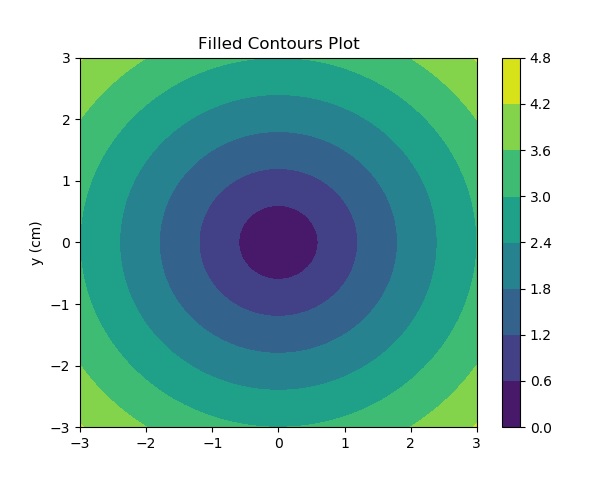
На графике колчана векторы скорости отображаются в виде стрелок с компонентами (u, v) в точках (x, y).
quiver(x,y,u,v)Приведенная выше команда отображает векторы в виде стрелок в координатах, указанных в каждой соответствующей паре элементов в x и y.
Параметры
В следующей таблице перечислены различные параметры для графика Quiver -
| Икс | 1D или 2D массив, последовательность. Координаты x расположения стрелок |
| y | 1D или 2D массив, последовательность. Координаты y расположения стрелок |
| ты | 1D или 2D массив, последовательность. Компоненты x векторов стрелок |
| v | 1D или 2D массив, последовательность. Компоненты y векторов стрелок |
| c | 1D или 2D массив, последовательность. Цвета стрелки |
Следующий код рисует простой сюжет колчана -
import matplotlib.pyplot as plt
import numpy as np
x,y = np.meshgrid(np.arange(-2, 2, .2), np.arange(-2, 2, .25))
z = x*np.exp(-x**2 - y**2)
v, u = np.gradient(z, .2, .2)
fig, ax = plt.subplots()
q = ax.quiver(x,y,u,v)
plt.show()
Ящичковая диаграмма, также известная как диаграмма усов, отображает сводку набора данных, содержащих минимум, первый квартиль, медиану, третий квартиль и максимум. На ящичковой диаграмме мы рисуем прямоугольник от первого квартиля до третьего квартиля. Вертикальная линия проходит через рамку на медиане. Усы идут от каждого квартиля к минимуму или максимуму.
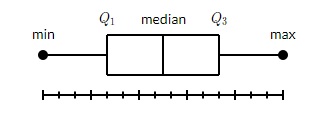
Давайте создадим данные для коробчатых диаграмм. Мы используемnumpy.random.normal()функция для создания поддельных данных. Требуется три аргумента: среднее значение и стандартное отклонение нормального распределения, а также количество желаемых значений.
np.random.seed(10)
collectn_1 = np.random.normal(100, 10, 200)
collectn_2 = np.random.normal(80, 30, 200)
collectn_3 = np.random.normal(90, 20, 200)
collectn_4 = np.random.normal(70, 25, 200)Список массивов, который мы создали выше, является единственным необходимым входом для создания блочной диаграммы. Используяdata_to_plot строку кода, мы можем создать коробчатую диаграмму со следующим кодом -
fig = plt.figure()
# Create an axes instance
ax = fig.add_axes([0,0,1,1])
# Create the boxplot
bp = ax.boxplot(data_to_plot)
plt.show()Приведенная выше строка кода сгенерирует следующий вывод -
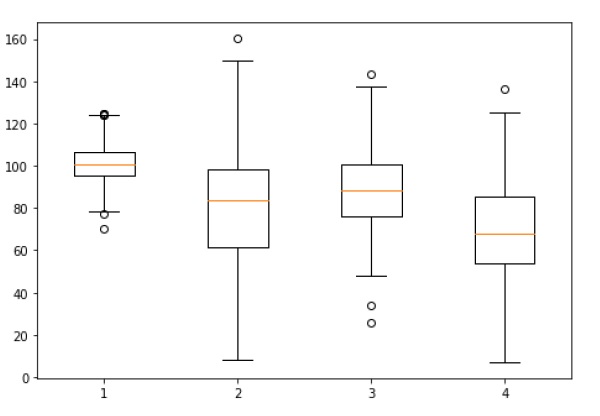
Графики для скрипки похожи на коробчатые, за исключением того, что они также показывают плотность вероятности данных при различных значениях. Эти графики включают маркер для медианы данных и прямоугольник, указывающий межквартильный диапазон, как на стандартных прямоугольных графиках. На этот прямоугольный график наложена оценка плотности ядра. Подобно коробчатым диаграммам, скрипичные диаграммы используются для представления сравнения распределения переменных (или распределения выборок) по разным «категориям».
Сюжет для скрипки более информативен, чем сюжет из простой коробки. Фактически, в то время как прямоугольная диаграмма показывает только сводную статистику, такую как среднее / медианное значение и межквартильный размах, диаграмма скрипки показывает полное распределение данных.
import matplotlib.pyplot as plt
np.random.seed(10)
collectn_1 = np.random.normal(100, 10, 200)
collectn_2 = np.random.normal(80, 30, 200)
collectn_3 = np.random.normal(90, 20, 200)
collectn_4 = np.random.normal(70, 25, 200)
## combine these different collections into a list
data_to_plot = [collectn_1, collectn_2, collectn_3, collectn_4]
# Create a figure instance
fig = plt.figure()
# Create an axes instance
ax = fig.add_axes([0,0,1,1])
# Create the boxplot
bp = ax.violinplot(data_to_plot)
plt.show()
Несмотря на то, что Matplotlib изначально разрабатывался с учетом только двухмерного построения графиков, некоторые утилиты трехмерного построения графиков были созданы поверх двумерного отображения Matplotlib в более поздних версиях, чтобы предоставить набор инструментов для трехмерной визуализации данных. Трехмерные графики включаются путем импорта файлаmplot3d toolkit, включенный в пакет Matplotlib.
Трехмерные оси можно создать, передав ключевое слово projection = '3d' в любую из обычных процедур создания осей.
from mpl_toolkits import mplot3d
import numpy as np
import matplotlib.pyplot as plt
fig = plt.figure()
ax = plt.axes(projection='3d')
z = np.linspace(0, 1, 100)
x = z * np.sin(20 * z)
y = z * np.cos(20 * z)
ax.plot3D(x, y, z, 'gray')
ax.set_title('3D line plot')
plt.show()Теперь мы можем строить различные типы трехмерных графиков. Самый простой трехмерный сюжет - это3D line plotсозданный из наборов (x, y, z) троек. Это можно создать с помощью функции ax.plot3D.
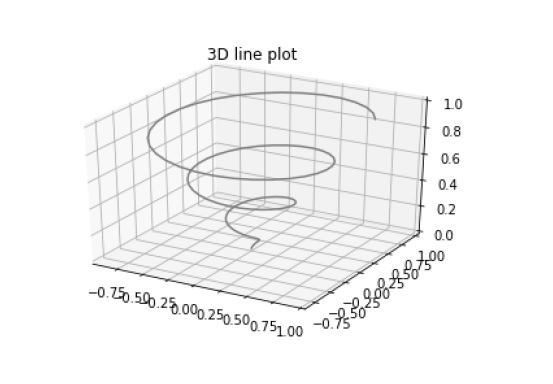
3D scatter plot генерируется с помощью ax.scatter3D функция.
from mpl_toolkits import mplot3d
import numpy as np
import matplotlib.pyplot as plt
fig = plt.figure()
ax = plt.axes(projection='3d')
z = np.linspace(0, 1, 100)
x = z * np.sin(20 * z)
y = z * np.cos(20 * z)
c = x + y
ax.scatter(x, y, z, c=c)
ax.set_title('3d Scatter plot')
plt.show()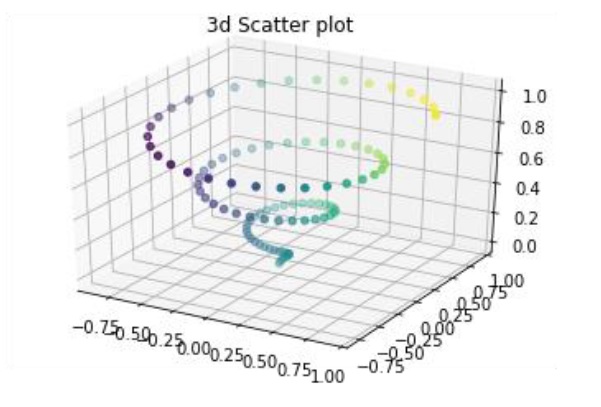
В ax.contour3D()Функция создает трехмерный контурный график. Он требует, чтобы все входные данные были в форме двумерных регулярных сеток с оценкой Z-данных в каждой точке. Здесь мы покажем трехмерную контурную диаграмму трехмерной синусоидальной функции.
from mpl_toolkits import mplot3d
import numpy as np
import matplotlib.pyplot as plt
def f(x, y):
return np.sin(np.sqrt(x ** 2 + y ** 2))
x = np.linspace(-6, 6, 30)
y = np.linspace(-6, 6, 30)
X, Y = np.meshgrid(x, y)
Z = f(X, Y)
fig = plt.figure()
ax = plt.axes(projection='3d')
ax.contour3D(X, Y, Z, 50, cmap='binary')
ax.set_xlabel('x')
ax.set_ylabel('y')
ax.set_zlabel('z')
ax.set_title('3D contour')
plt.show()
Каркасный график принимает сетку значений и проецирует ее на указанную трехмерную поверхность, что позволяет легко визуализировать полученные трехмерные формы. Вplot_wireframe() функция используется с целью -
from mpl_toolkits import mplot3d
import numpy as np
import matplotlib.pyplot as plt
def f(x, y):
return np.sin(np.sqrt(x ** 2 + y ** 2))
x = np.linspace(-6, 6, 30)
y = np.linspace(-6, 6, 30)
X, Y = np.meshgrid(x, y)
Z = f(X, Y)
fig = plt.figure()
ax = plt.axes(projection='3d')
ax.plot_wireframe(X, Y, Z, color='black')
ax.set_title('wireframe')
plt.show()Приведенная выше строка кода сгенерирует следующий вывод -
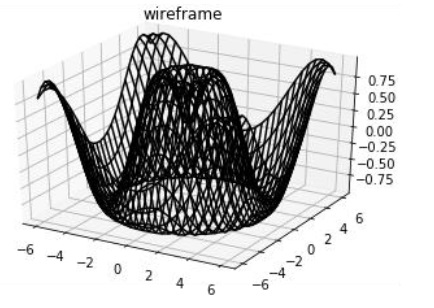
Поверхностный график показывает функциональную взаимосвязь между обозначенной зависимой переменной (Y) и двумя независимыми переменными (X и Z). Сюжет является составной частью контурного участка. Поверхностный график похож на каркасный график, но каждая грань каркаса представляет собой заполненный многоугольник. Это может помочь в восприятии топологии визуализируемой поверхности. Вplot_surface() функции x, y и z в качестве аргументов.
from mpl_toolkits import mplot3d
import numpy as np
import matplotlib.pyplot as plt
x = np.outer(np.linspace(-2, 2, 30), np.ones(30))
y = x.copy().T # transpose
z = np.cos(x ** 2 + y ** 2)
fig = plt.figure()
ax = plt.axes(projection='3d')
ax.plot_surface(x, y, z,cmap='viridis', edgecolor='none')
ax.set_title('Surface plot')
plt.show()Приведенная выше строка кода сгенерирует следующий вывод -
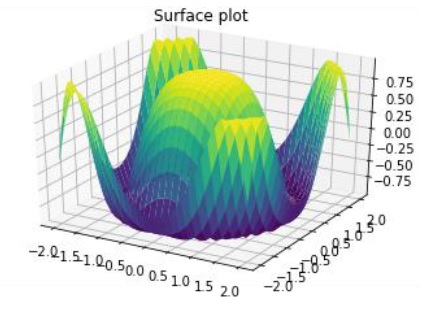
Matplotlib имеет обширную поддержку текста, включая поддержку математических выражений, TrueTypeподдержка растровых и векторных выходов, текста, разделенного новой строкой, с произвольным поворотом и поддержка Unicode. Matplotlib включает собственный matplotlib.font_manager, который реализует кроссплатформенный алгоритм поиска шрифтов, совместимый с W3C.
Пользователь имеет большой контроль над свойствами текста (размер шрифта, толщина шрифта, расположение и цвет текста и т. Д.). Matplotlib реализует большое количество математических символов и команд TeX.
Следующий список команд используется для создания текста в интерфейсе Pyplot -
| текст | Добавьте текст в произвольном месте осей. |
| аннотировать | Добавьте аннотацию с необязательной стрелкой в произвольном месте осей. |
| xlabel | Добавьте метку к оси x осей. |
| ярлык | Добавьте метку к оси Y осей. |
| заглавие | Добавьте заголовок к осям. |
| figtext | Добавьте текст в произвольном месте рисунка. |
| suptitle | Добавьте заголовок к рисунку. |
Все эти функции создают и возвращают matplotlib.text.Text() пример.
Следующие скрипты демонстрируют использование некоторых из вышеперечисленных функций -
import matplotlib.pyplot as plt
fig = plt.figure()
ax = fig.add_axes([0,0,1,1])
ax.set_title('axes title')
ax.set_xlabel('xlabel')
ax.set_ylabel('ylabel')
ax.text(3, 8, 'boxed italics text in data coords', style='italic',
bbox = {'facecolor': 'red'})
ax.text(2, 6, r'an equation: $E = mc^2$', fontsize = 15)
ax.text(4, 0.05, 'colored text in axes coords',
verticalalignment = 'bottom', color = 'green', fontsize = 15)
ax.plot([2], [1], 'o')
ax.annotate('annotate', xy = (2, 1), xytext = (3, 4),
arrowprops = dict(facecolor = 'black', shrink = 0.05))
ax.axis([0, 10, 0, 10])
plt.show()Приведенная выше строка кода сгенерирует следующий вывод -
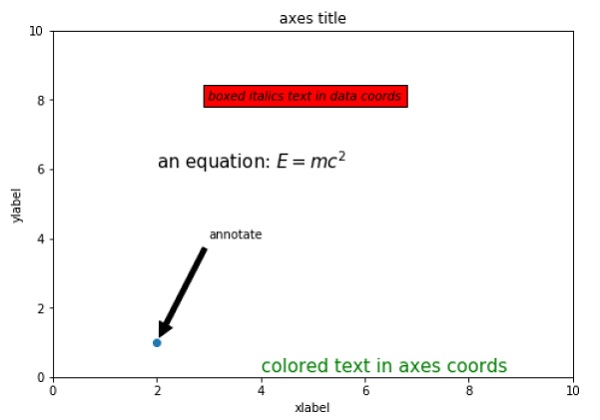
Вы можете использовать подмножество TeXmarkup в любой текстовой строке Matplotlib, поместив его внутри пары знаков доллара ($).
# math text
plt.title(r'$\alpha > \beta$')Чтобы сделать подстрочные и надстрочные индексы, используйте символы '_' и '^' -
r'$\alpha_i> \beta_i$'
import numpy as np
import matplotlib.pyplot as plt
t = np.arange(0.0, 2.0, 0.01)
s = np.sin(2*np.pi*t)
plt.plot(t,s)
plt.title(r'$\alpha_i> \beta_i$', fontsize=20)
plt.text(0.6, 0.6, r'$\mathcal{A}\mathrm{sin}(2 \omega t)$', fontsize = 20)
plt.text(0.1, -0.5, r'$\sqrt{2}$', fontsize=10)
plt.xlabel('time (s)')
plt.ylabel('volts (mV)')
plt.show()Приведенная выше строка кода сгенерирует следующий вывод -
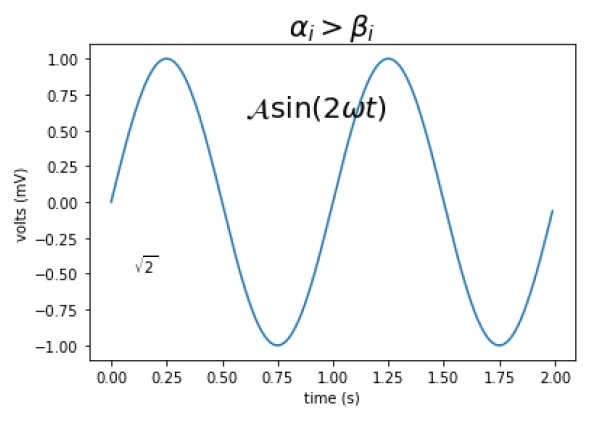
Модуль изображения в пакете Matplotlib предоставляет функции, необходимые для загрузки, масштабирования и отображения изображения.
Загрузка данных изображения поддерживается библиотекой Pillow. По умолчанию Matplotlib поддерживает только изображения PNG. Команды, показанные ниже, возвращаются к Pillow, если собственное чтение не удается.
Изображение, используемое в этом примере, является файлом PNG, но помните об этом требовании подушки для ваших собственных данных. Вimread() функция используется для чтения данных изображения в ndarray объект типа float32 dtype.
import matplotlib.pyplot as plt
import matplotlib.image as mpimg
import numpy as np
img = mpimg.imread('mtplogo.png')Предполагая, что следующее изображение названо как mtplogo.png присутствует в текущем рабочем каталоге.

Любой массив, содержащий данные изображения, можно сохранить в файл на диске, выполнив команду imsave()функция. Здесь сохраняется вертикально перевернутая версия исходного файла png с указанием значения параметра origin как ниже.
plt.imsave("logo.png", img, cmap = 'gray', origin = 'lower')Новое изображение будет выглядеть, как показано ниже, если оно открыто в любом средстве просмотра изображений.
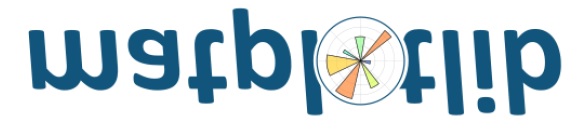
Чтобы нарисовать изображение в программе просмотра Matplotlib, выполните команду imshow() функция.
imgplot = plt.imshow(img)Пакет matplotlib построен на основе фреймворка преобразования, чтобы легко перемещаться между системами координат. Можно использовать четыре системы координат. Системы кратко описаны в таблице ниже -
| Координаты | Объект преобразования | Описание |
|---|---|---|
| Данные | ax.transData | Система координат данных о земле пользователя. контролируется xlim и ylim |
| Топоры | ax.transAxes | Система координат Осей. (0,0) находится внизу слева, а (1,1) - вверху справа от осей. |
| Рисунок | fig.transFigure | Система координат рисунка. (0,0) находится внизу слева, а (1,1) - вверху справа на рисунке. |
| дисплей | Никто | Это пиксельная система координат дисплея. (0,0) - это нижний левый угол, а (ширина, высота) - верхний правый угол дисплея в пикселях. В качестве альтернативы вместо None можно использовать (matplotlib.transforms.IdentityTransform ()). |
Рассмотрим следующий пример -
axes.text(x,y,"my label")Текст размещается в теоретической позиции точки данных (x, y). Таким образом, мы бы говорили о «координатах данных».
Используя другие объекты трансформации, можно управлять размещением. Например, если вышеуказанный тест должен быть размещен в центре системы координат осей, выполните следующую строку кода -
axes.text(0.5, 0.5, "middle of graph", transform=axes.transAxes)Эти преобразования можно использовать для любых объектов Matplotlib. Преобразование по умолчанию дляax.text является ax.transData и преобразование по умолчанию для fig.text является fig.transFigure.
Система координат осей чрезвычайно полезна при размещении текста на осях. Часто вам может понадобиться текстовое облачко в фиксированном месте; например, в верхнем левом углу панели осей, и это положение остается фиксированным при панорамировании или масштабировании.